Puedes personalizar la pantalla de acceso a Fixner para que muestre el logo de tu empresa y la imagen de fondo que quieras. Para ello debes:
- Haz clic sobre el icono de tu usuario (lado superior derecho).
- Haz clic sobre Configuración en el submenú que se ha desplegado (Recuerda que debes ser «Administrador» para acceder a dicha opción).
- En el menú contextual (Lado izquierdo de la pantalla) haremos clic en la opción «Visual» y allí encontraremos todas las opciones de personalización necesarias:
Imagen de entrada: Es la imagen que se utiliza de fondo para poder entrar a Fixner. Se recomienda una imagen de 1920 x 1080 px como mínimo.
Logo del login: Es el logo que se utiliza para la entrada de Fixner. Se recomienda una imagen de 160 x 60 px.
Logo superior izquierda: Es el logo que aparece en la parte superior izquierda de Fixner. Se recomienda que el logo sea de 250 x 56 px.
Logotipo de los documentos: Es el logotipo que se introduce en los documentos. Se recomienda que tenga un ancho de 190×60 px y una resolución de al menos 150 px.
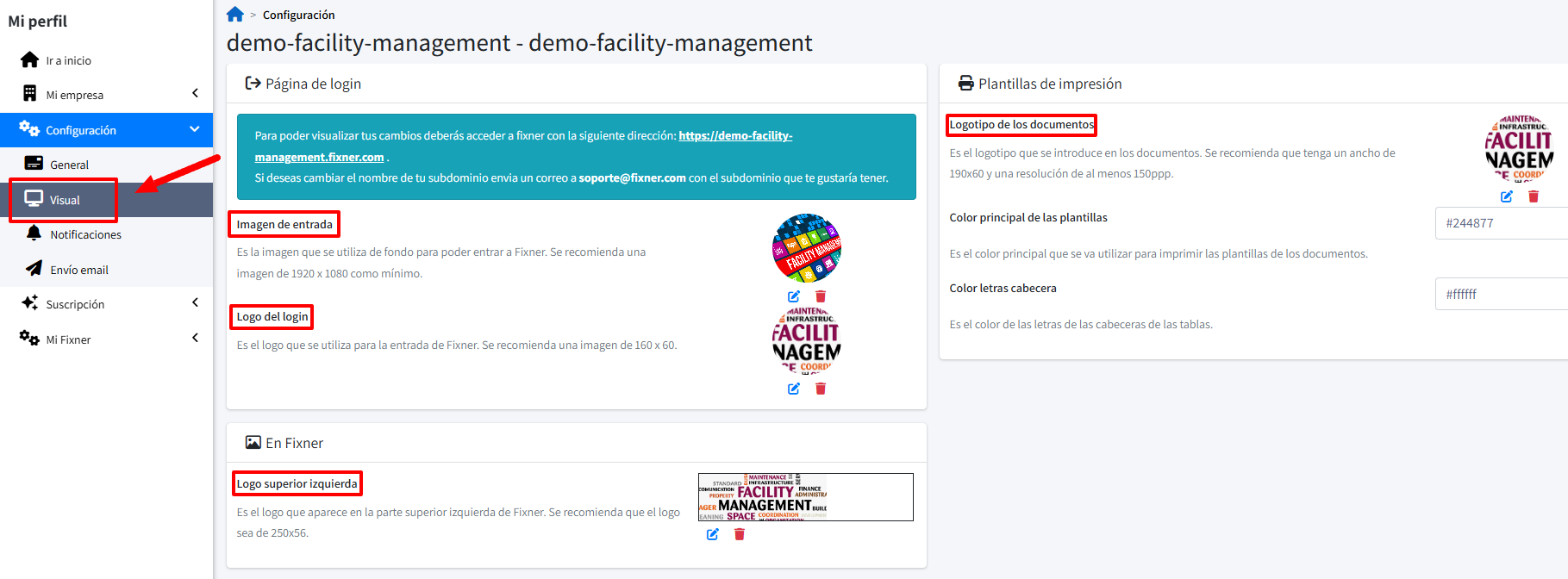
Adjunta tanto la imagen de entrada para el fondo de pantalla, como el logo de tu empresa. Para ello haz clic en los botones de fondo azul. Intenta respetar al máximo los tamaños recomendados de imagen, para evitar que luego se vean deformadas.
Si deseas cambiar también el nombre de tu subdominio y tener una url personalizada, envía un correo a soporte@fixner.com indicando el subdominio que te gustaría tener.
